Partager un document, sans permettre le téléchargement ou l'impression
- Dans votre dossier Google Drive, cliquez (bouton droit) sur le document à partager, puis sélectionnez "Partagez".
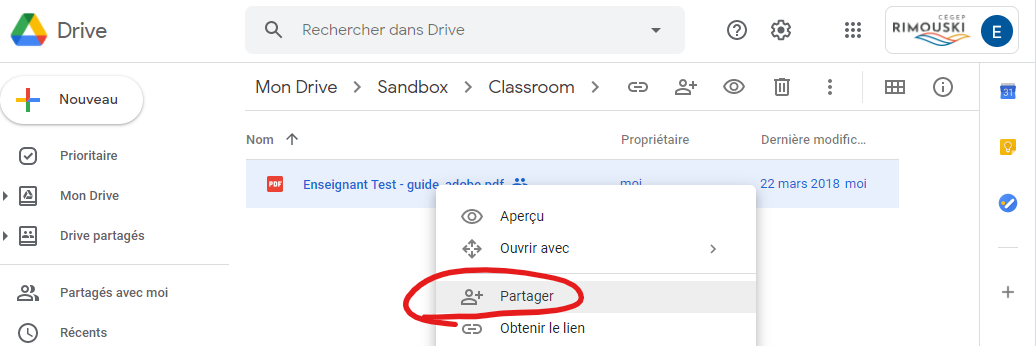
- Indiquez la ou les personne(s) avec qui partager le document, puis sélectionnez le mode de partage "Lecteur".
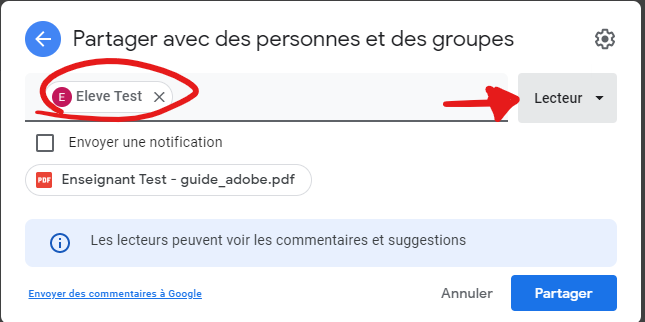
- Cliquez sur la roue dentée pour avoir accès aux paramètres de partage.
Si vous désirez que les personnes soient avisées du partage, cliquez la case "Envoyer une notification".
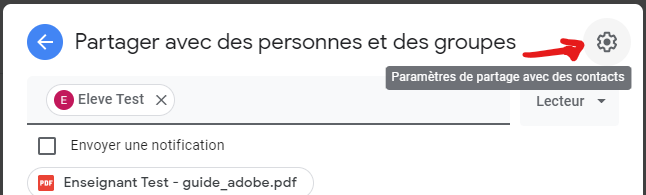
- Assurez-vous de désactiver les options de partage.
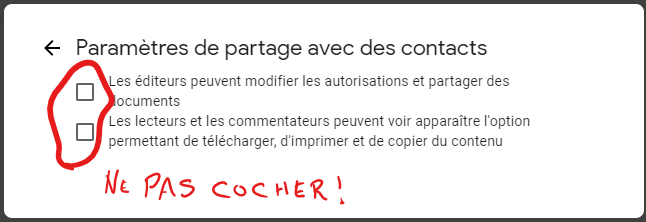
- Revenez sur la page principale de partage et cliquez sur "Partager".
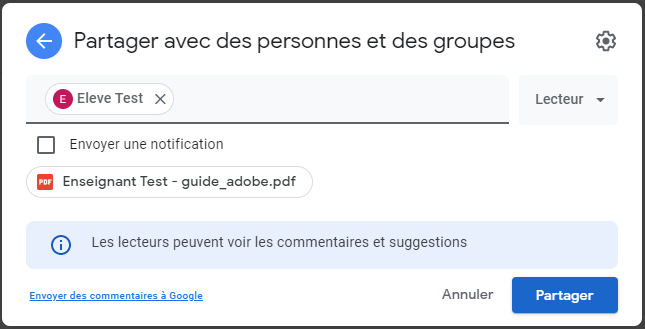
Related Articles
Choisir le niveau de sécurité d'un examen
Lors de la création d'un examen avec exam.net, il est possible de choisir entre trois niveaux de sécurité : Autoriser n'importe quel navigateur Nécessite le mode haute sécurité; Mode hybride: autoriser n'importe quel navigateur, mais préférer le mode ...
Sécurité de Zoom
Introduction Une des priorités de Zoom est d'offrir un environnement sécurisé à ses utilisateurs. La populaire plateforme de communication est dotée de systèmes de contrôle à l'intention des hôtes ainsi que de nombreuses fonctionnalités de sécurité ...
Bloquer ou débloquer un numéro de téléphone
Bloquer un numéro de téléphone spécifique Pour empêcher un numéro de téléphone externe spécifique de vous contacter à votre numéro Teams : Dans votre Historique, repérez le numéro que vous souhaitez bloquer. Cliquez sur les « … » à la droite du ...
Comment ouvrir un dossier ou un fichier partagé avec nous
Trois façons d'ouvrir un dossier ou un fichier partagé avec nous : Utiliser le courriel reçu lors du partage; Accéder dans Microsoft 365 dans OneDrive en ligne; Accéder dans l’application mobile avec le bouton de menu Partagé; Voici une vidéo qui ...
Partager un document
Les 2 capsules vidéo suivantes présente les concepts de base pour le partage de documents avec Google Drive. Capsule 1: Partage avec des personnes spécifiques Capsule 2: Partage par lien avec plusieurs personnes